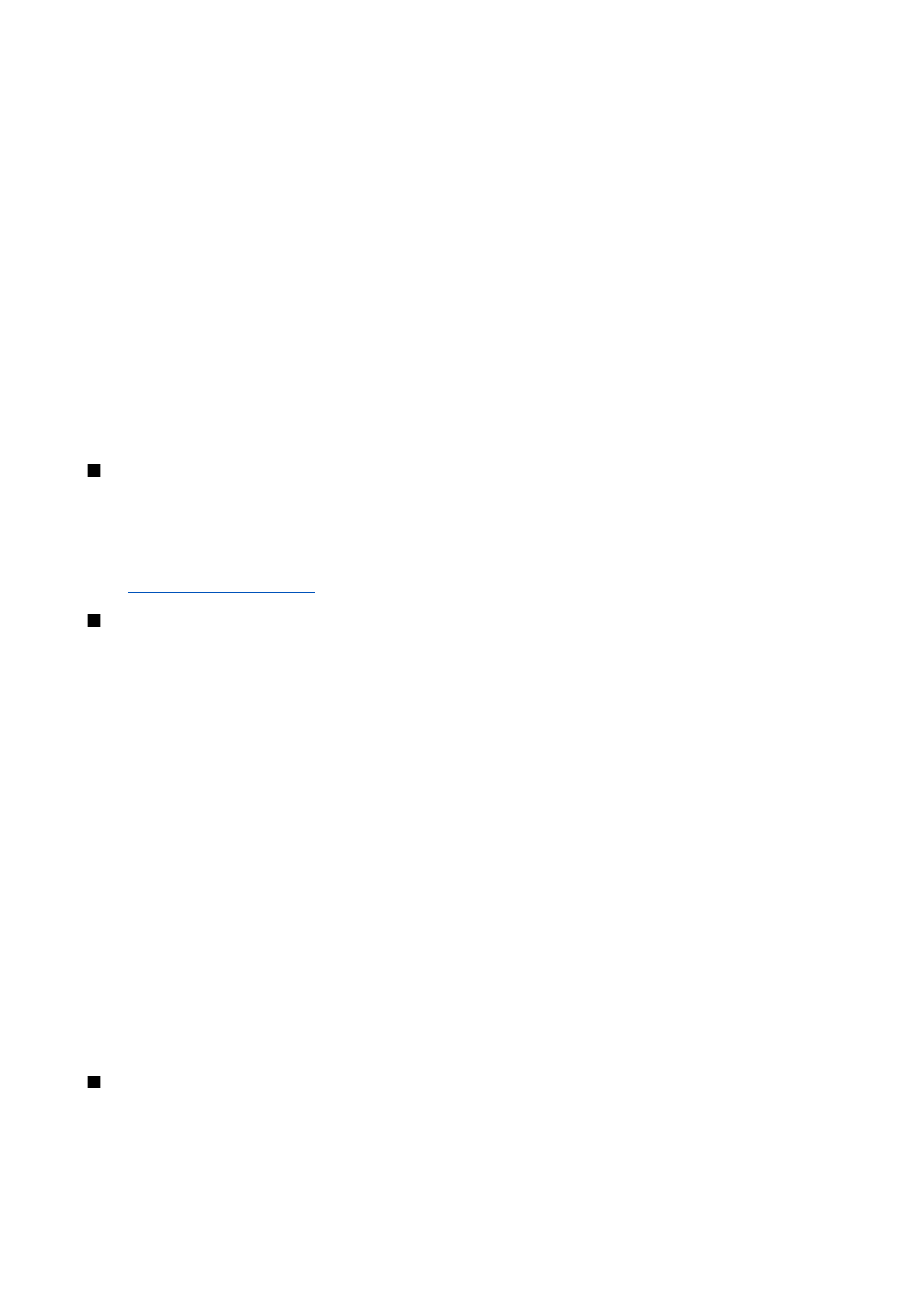
WLAN-hozzáférési pont kézi beállítása
Ha nem tudjuk használni a WLAN-varázslót, és WLAN-hozzáférési pontot kézzel is megadhatjuk.
1. Válasszuk a
Menü
>
Eszközök
>
Beállítások
>
Csatlakozás
>
Hozzáférési pontok
pontot.
2. Válasszuk az
Opciók
>
Új hozzáférési pont
pontot. Az új hozzáférési pont egy meglévő beállításaira is épülhet; válasszuk a
Meglévő beáll. haszn.
lehetőséget. Ha „üres” hozzáférési ponttal szeretnénk indítani, akkor az
Alapbeáll. használata
lehetőséget válasszuk.
3. Adjuk meg a következő beállításokat:
•
Kapcsolat neve
— Adjunk beszédes nevet a kapcsolatnak.
•
Adatátvitel módja
— Válasszuk a
Vezeték nélküli LAN
pontot.
•
WLAN-hálózatnév
— A szolgáltatáskészlet-azonosító (SSID), vagyis a készüléket az adott WLAN-hálózaton jelölő azonosító
megadásához válasszuk a
Megadás kézzel
lehetőséget. Egy hálózat elérhető WLAN-hálózatokból való kiválasztásához
válasszuk a
Hál.nevek keresése
pontot.
•
Hálózat állapota
— Válasszuk a
Rejtett
pontot, ha rejtett a hálózat, amelyre csatlakozni szeretnénk, vagy a
Nyilvános
pontot, ha a hálózat nem rejtett.
•
WLAN-hálózatmód
— Ha az
Infrastruktúra
pontot választjuk, a készülékek egymással és a vezetékes hálózati eszközökkel
egy WLAN-hozzáférési pontot keresztül kommunikálhatnak. Ha az
Ad-hoc
pontot választjuk, a készülékek közvetlenül
küldhetnek egymásnak és fogadhatnak egymástól adatokat, és nincs szükség WLAN-hozzáférési pontra.
•
WLAN-biztonságmód
— Ugyanazt a biztonsági módot kell kiválasztanunk, mint amelyiket a WLAN-hozzáférési pontnál
használtunk. Ha a WEP (vezetékessel megegyező titkosság), a 802.1x vagy a WPA2 (Wi-Fi-védett hozzáférés) pontot
választjuk, meg kell adnunk a megfelelő beállításokat is.
•
WLAN-biztons. beáll.
— Szerkesszük a kiválasztott
WLAN-biztonságmód
biztonsági beállításait.
•
Kezdőlap
— Írjuk be annak az oldalnak a webcímét, melyet az adott hozzáférési pont használatakor kezdőlapként
szeretnénk használni.
A szerkeszthető beállítások különbözhetnek.